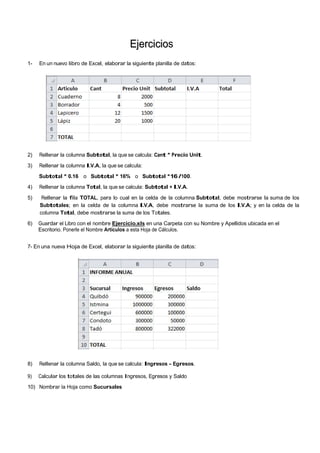
Ejercicios+excel
- 1. EEjjeerrcciicciioos 1- En un nuevo libro de Excel, elaborar la siguiente planilla de datos: 2) Rellenar la columna Subtotal, la que se calcula: Cant * Precio Unit. 3) Rellenar la columna I.V.A, la que se calcula: Subtotal * 0.16 o Subtotal * 16% o Subtotal *16 /100. 4) Rellenar la columna Total, la que se calcula: Subtotal + I.V.A. 5) Rellenar la fila TOTAL, para lo cual en la celda de la columna Subtotal, debe mostrarse la suma de los Subtotales; en la celda de la columna I.V.A, debe mostrarse la suma de los I.V.A; y en la celda de la columna Total, debe mostrarse la suma de los Totales. 6) Guardar el Libro con el nombre Ejercicio.xls en una Carpeta con su Nombre y Apellidos ubicada en el Escritorio. Ponerle el Nombre Artículos a esta Hoja de Cálculos. 7- En una nueva Hoja de Excel, elaborar la siguiente planilla de datos: 8) Rellenar la columna Saldo, la que se calcula: Ingresos – Egresos. 9) Calcular los totales de las columnas Ingresos, Egresos y Saldo 10) Nombrar la Hoja como Sucursales
- 2. Abrir Excel y en la celda A1 y escribe: Tablas de multiplicar en negrita y tamaño de fuente 22. En B2 escribe Tabla del 1. En B3 escribe un 1. En C3 escribe el signo de la multiplicación, o sea una, x. En D3 pon otro 1. En E3 el signo =. Y en F3 introduce la fórmula para multiplicar 1x1=1, en este caso: =B3*D3, obtendrás el valor 1 en dicha casilla F3. Sitúate respectivamente en B4,B5,B6,B7,B8,B9,B10,B11 y B12, escribe en cada celda los siguientes valores:2, 3, 4, 5, 6, 7, 8, 9 y 10. Truco: Con Autorrelleno automatizarás esta tarea. A continuación vas a Copiar y Pegar. Selecciona desde C3 hasta E3, pulsa el botón derecho del ratón y pincha en Copiar(o haz Ctrl+C), después selecciona C4 hasta E12, botón derecho del ratón y pulsa Pegar(o haz Ctrl+V) e Intro. Por último haz clic en F3 sitúate en la parte inferior derecha de la celda y pincha y arrastra con el ratón hasta F12.Otra forma de hacer esta tarea es Copiar y Pegar. Desde este punto donde están seleccionadas las columnas de la B hasta la F copia y pega la selección en la columnas siguientes: G, L, Q y V. Ahora selecciona desde B2 hasta Z12 y Copia. Después pulsa en B14 y Pega.